代理生態系統擁有大量有用的實用程式,使海外代理IP代理設置的使用變得簡單起來。其中一種類型叫做代理管理工具,像FoxyProxy就是該工具集比較受歡迎的。
本文將全面解析FoxyProxy擴展的功能和特性、Foxyproxy怎麼下載、以及如何在穀歌流覽器和火狐流覽器中使用FoxyProxy插件管理海外動態IP代理。
FoxyProxy插件有什麼功能?
FoxyProxy插件是一款高級海外動態IP代理管理工具,可作為Google Chrome、Mozilla Firefox、Microsoft Edge和其他基於Chromium的流覽器的擴展,廣泛用於開發人員、IT 專業人員和出於隱私保護使用代理的個人。它簡化了多個代理之間的管理和切換任務,是一款很便捷的工具。
FoxyProxy插件有哪些優點?
1. 基於模式的代理切換:此功能讓你能為訪問的URL定義模式。之後,可以將不同的代理分配給不同的模式。因此,當你訪問 URL 時,它會根據你預定義的模式自動通過適當的代理路由流量。
2. 多代理支持:它支持多個代理,讓你能輕鬆地在它們之間切換。只需單擊幾下即可添加、刪除、啟用或禁用代理。
3. 顏色編碼:為了幫助快速識別不同的代理和模式,它使用顏色編碼。你可以為不同的代理或模式分配不同的顏色,以便於識別。
4. 導入和導出設置:此功能允許導入和導出設置。當需要在多個設備上使用相同的配置或與其他人共用設置時,特別有用。
5. 日誌記錄:它提供所有代理活動的詳細日誌。此功能有利於調試和跟蹤目的。
6. 代理自動配置(PAC)檔:它可以根據當前的代理設置生成PAC檔,允許你在不同的流覽器或設備上使用相同的設置。
如何使用在穀歌流覽器上使用FoxyProxy插件?
下麵是有關如何設置的分步指南:
第 1 步:下載並安裝擴展程式。
首先前往穀歌應用商店搜索FoxyProxy。單擊“添加到流覽器”按鈕安裝擴展程式。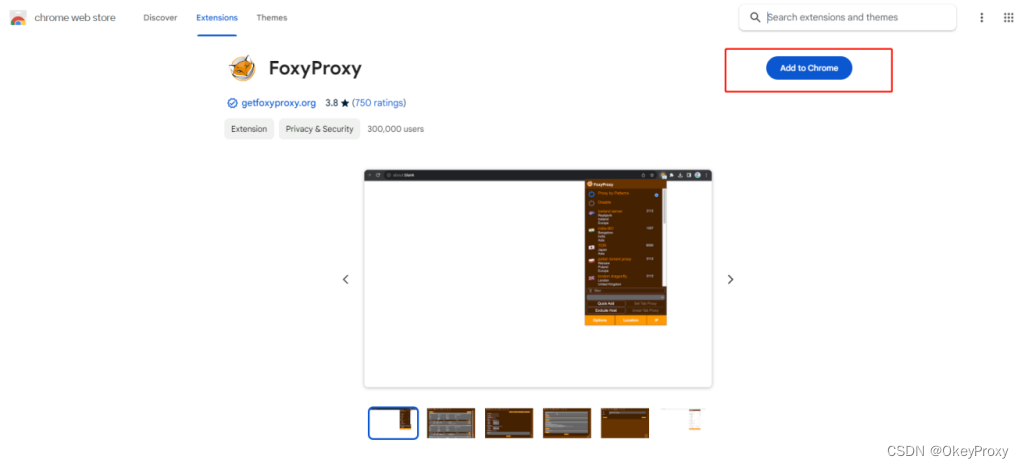
安裝後,單擊右上角菜單中的小圖示,然後單擊“選項”。將打開一個新窗口。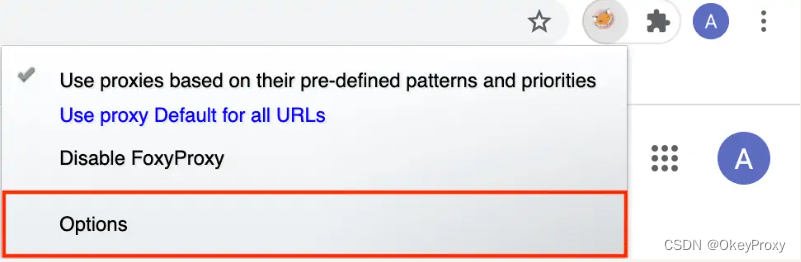
第 2 步:添加代理。在“代理”選項卡中,單擊“添加新代理”。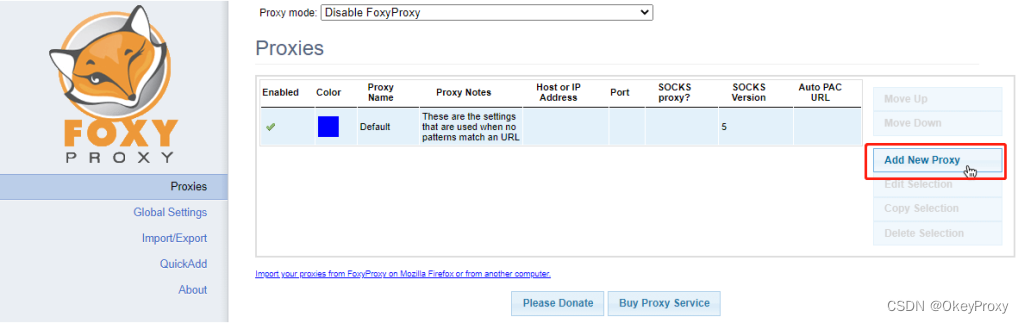
在這需要輸入代理伺服器的詳細資訊,包括IP地址和端口號。你還可以為代理自定義喜歡的識別顏色。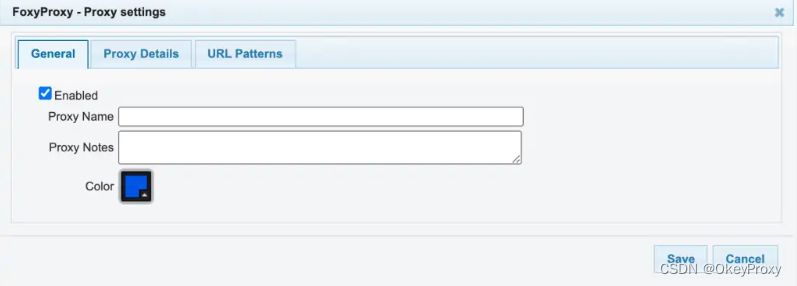
步驟 3:從代理詳細資訊選項卡中,選擇手動代理配置並輸入代理伺服器資訊。
如果你位於學校或工作網路上,可以用自動代理配置URL。它會配置代理伺服器,你無需執行任何操作。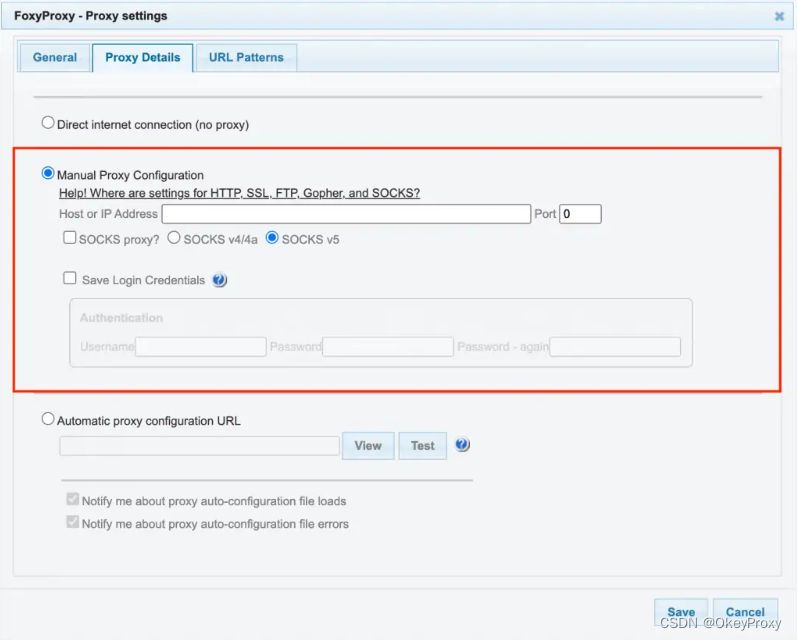
第 4 步:定義模式。現在導航到“URL 模式”選項卡並單擊“添加新模式”。在此部分中,定義要通過特定代理路由的 URL的模式,還可以選擇要用於此模式的代理。
選擇是否要將剛剛輸入的 URL 列入白名單或黑名單。列入黑名單的 URL 優先於列入白名單的 URL。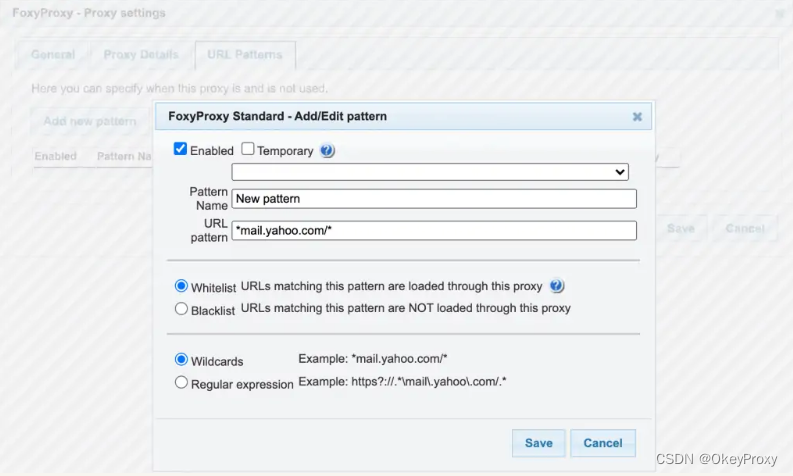
第 5 步:啟用代理配置檔。單擊擴展圖示並選擇: 如果要為所有網站啟用代理“配置檔案名稱”,請為所有 URL 使用代理“配置檔案名稱”。
如果你已將代理配置為在特定網站上工作,請根據預定義的模式和優先順序使用代理。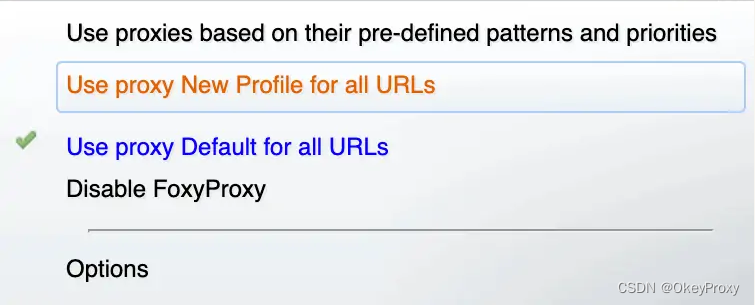
第 6 步:測試代理。現在可以檢查位置和IP地址是否已更改。
怎麼在火狐流覽器中使用FoxyProxy插件管理海外動態IP?
第 1 步:單擊“添加到Firefox”,從應用商店下載並安裝擴展程式。
FoxyProxy for Firefox有兩個版本:FoxyProxy Basic 和 FoxyProxy Standard。標準版本提供了更多有用的功能,所以接下來的教程使用的是此版本。作為替代方案,如果你只想要一個具有開/關切換功能的代理切換器,可以嘗試基本版本。
基本版本: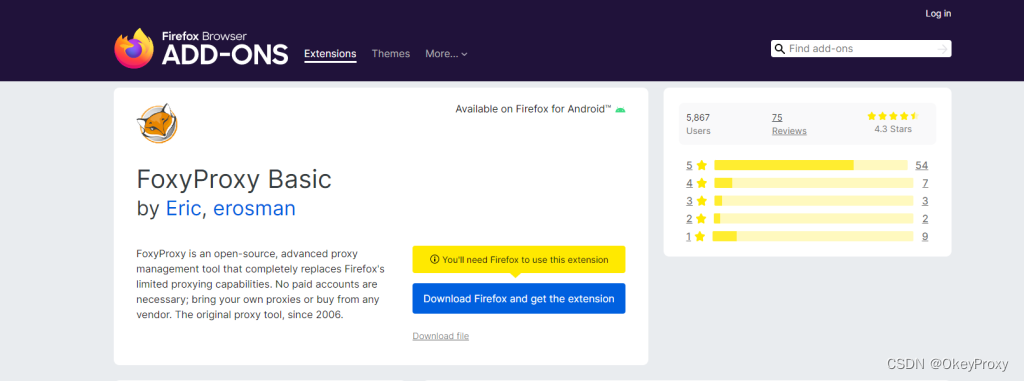
標準版本: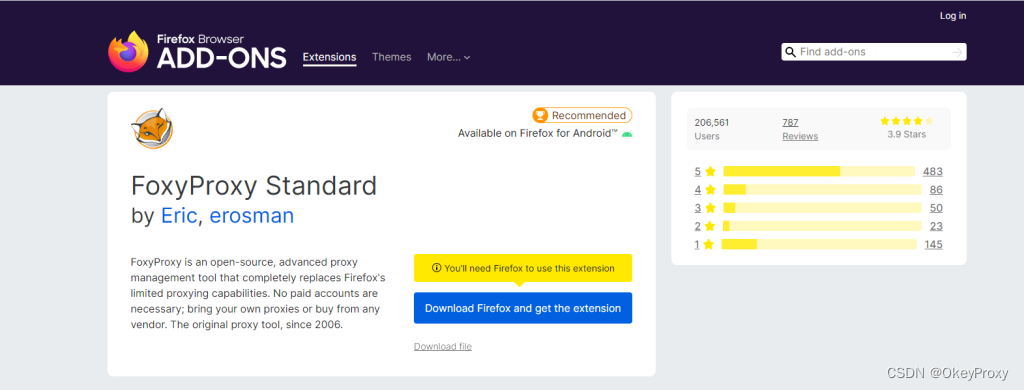
第 2 步:我們現在可以操作初始手動代理配置。在Firefox的菜單欄中,單擊代理圖示,然後按選項按鈕,這時候將打開擴展程式的設置菜單。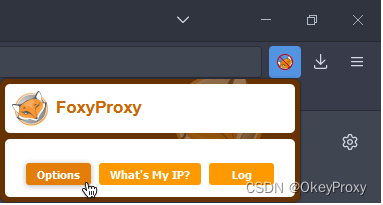
步驟 3:單擊左側的“添加”按鈕添加新的代理配置。添加代理窗口將打開窗口,我們需要在以下字段中填寫代理詳細資訊:
- 代理類型
- 代理 IP 地址或 DNS 名稱
- 地址
有些情況下,你需要使用用戶名和密碼組合進行授權。從代理列表中複製登錄名和密碼值並將其粘貼到用戶名和密碼字段中。
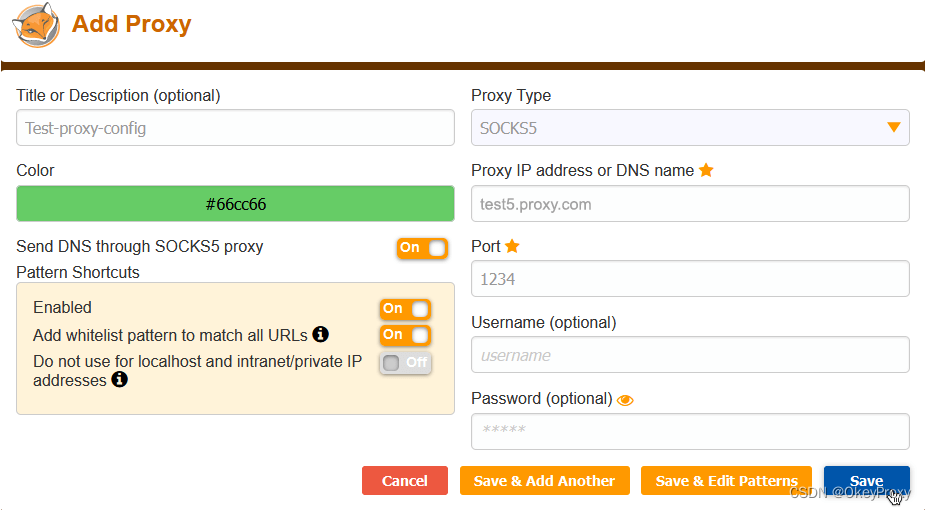
現在,單擊“保存”按鈕。然後,單擊 FoxyProxy 圖示並選擇新的代理配置 ,它現在應該處於活動狀態。現在你可以檢查代理是否正常工作:再次單擊該圖示並查看IP,然後就可以看到你的新IP地址和位置。
文章轉載自:https://www.okeyproxy.com/cn/
猜你喜欢
网友评论
- 搜索
- 最新文章
- 热门文章
